'증기 구름'이라는 표현은 끓는 주전자 나 옛날 기차의 이미지를 떠올리게 할 수 있지만 비디오 게임의 경우 가장 큰 PC 게임 플랫폼의 킬러 기능입니다. 증기 에서 게임을하는 경우 Steam 클라우드 게임 저장을 사용하는 방법을 알고 싶을 것입니다. 일이 잘못되면 소중한 진행 시간이 아무도 삭제할 수없는 곳에 안전하게 저장되어 기쁩니다.

Steam 클라우드 저장이란 무엇입니까?
구매하고 다운로드하는 게임 는 Steam을 통해 저장 한 게임 파일을 Steam 서버에 업로드 및 다운로드 할 수 있습니다. 즉, 컴퓨터 데이터를 잃어 버리거나 새 컴퓨터를 설정하거나 여러 컴퓨터에서 Steam 게임을하는 경우 인터넷을 통해 최신 저장 게임을 검색 할 수 있습니다.
게임을 제거한 다음 나중에 다시 설치하면 저장된 게임도 복원됩니다. 일반적으로 Steam 클라우드 저장을 사용하면 저장 데이터를 잊어 버리고 게임을 계속할 수 있습니다.
모든 게임이 Steam 클라우드 저장을 지원하나요?
Steam의 모든 게임이 클라우드 저장을 지원하는 것은 아닙니다. . 이것은 개발자에게 맡겨진 것입니다. 모든 게임도 동일하게 작동하지 않습니다. 개발자는 업로드 할 데이터와 그렇지 않은 데이터를 선택할 수 있습니다. Steam 게임이 클라우드 저장을 지원하는지 알고 싶다면 스토어 페이지로 이동하여 Steam 클라우드 로고가 게임 기능 목록 아래에 있는지 확인하세요.

확인 게임에 클라우드 저장이 활성화됩니다
특정 Steam 컴퓨터에서 모든 게임에 대해 클라우드 저장을 비활성화 할 수 있습니다. 개별 게임에 대한 기능을 활성화하거나 비활성화 할 수도 있습니다. 게임이 Steam 클라우드 저장을 지원하지만 동기화되지 않는 경우 기능이 활성화되었는지 쉽게 확인할 수 있습니다.
글로벌 클라우드 저장 설정을 확인하려면 :
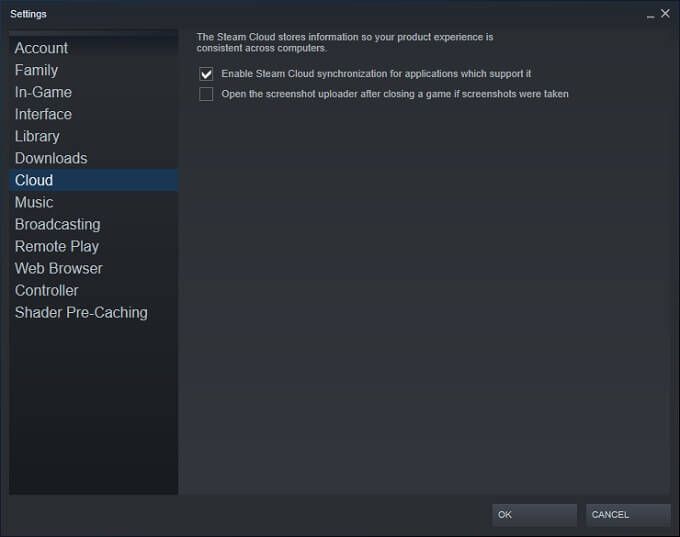
개별 게임의 클라우드 저장 상태를 확인하려면 :
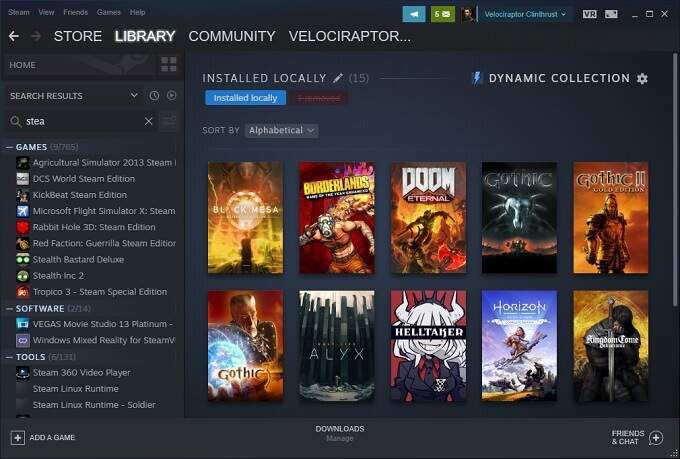
[4 Steam Library 1.jpg]
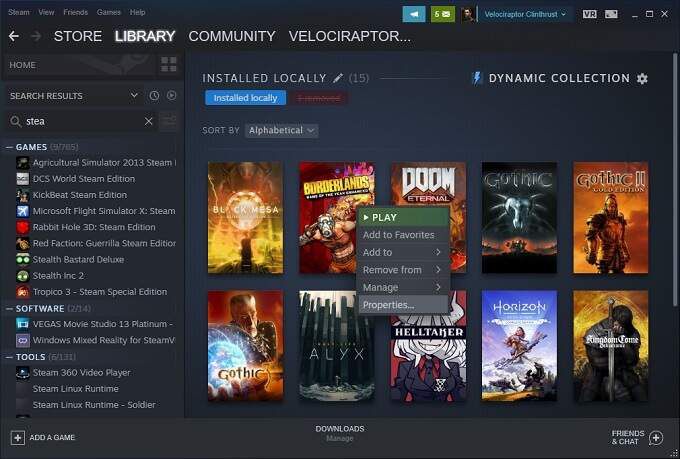

다시 말하지만 모든 게임에 Steam 클라우드 저장 기능이있는 것은 아닙니다. 개별 게임에 대해 해당 옵션이 표시되지 않으면 지원하지 않을 수 있습니다. 이 경우 게임 저장 데이터를 수동으로 백업하는 것이 좋습니다.
PC에서 다운로드 한 Steam 클라우드 저장 파일 찾기
수동 백업에 대해 말하면 실제로 로컬에 액세스 할 수 있습니다. 클라우드 사본은 로컬 머신에 저장됩니다. 물론 폴더 위치를 아는 한 :
이 위치는 클라우드가있는 기본 위치입니다. 저장 데이터는 로컬에 저장됩니다. Steam을 설치할 때 사용자 지정 폴더를 지정한 경우 해당 폴더로 이동해야합니다.
이 폴더 안에는 Steam 앱 ID에 따라 저장된 저장 내용이 있습니다. 이것은 Steam 상점에있는 게임의 카탈로그 번호에 해당하는 고유 번호입니다. SteamDB 에 ID 번호를 입력하면 어떤 게임에 맞는 ID를 쉽게 찾을 수 있습니다.
Steam 클라우드 저장 충돌로해야 할 일
때로는 로컬 컴퓨터에 저장된 저장 게임과 Steam이 서버에있는 게임간에 충돌이 있다는 Steam 오류 메시지가 표시됩니다. 이것은 일반적으로 동일한 세이브 게임 파일의 두 가지 다른 버전에서 진행했기 때문에 발생합니다.

대부분의 경우 가장 최근에 수정 된 버전의 파일을 선택하는 것이 올바른 선택이지만 경우에 따라 실제로 원하는 저장이 아닐 수 있습니다. 안전을 위해 처음 볼 때 클라우드 동기화 충돌을 취소하도록 선택하는 것이 좋습니다.
이제 이전 섹션에서 방금 설명한 폴더 위치를 사용하여 로컬 파일을 백업하십시오. 로컬 파일이 보관해야하는 파일 인 것으로 확인되면 돌아가서 수동으로 교체 할 수 있습니다.
Steam 클라우드 저장 파일을 수동으로 다운로드
또 다른 깔끔한 옵션은 웹 브라우저를 사용하여 클라우드 동기화 파일을보고 다운로드하는 기능. Steam 클라우드보기 로 이동하고 아직 로그인하지 않았다면 Steam 계정에 로그인하세요.
여기에서 Steam 클라우드 동기화 계정에 저장된 모든 개별 게임 파일을 볼 수 있습니다. 다운로드 버튼을 선택하기 만하면 사본이 생성됩니다. 이것은 다른 버전의 게임에서 저장 파일을 사용하고 방금 본 것처럼 동기화 충돌 해결에서 제거되기 전에 클라우드 파일을 빠르게 백업하는 데 유용합니다.

저장 게임 파일보다 더 많은 파일이 여기에 저장된다는 점을 명심하십시오. 개발자는 게임 구성 파일과 같은 다른 데이터를 저장 항목과 함께 바로 저장할 수 있습니다. 따라서 올바른 다운로드를하고 있는지 확인하십시오!
“Steam이 동기화 할 수 없었습니다”및 기타 문제를 해결하는 방법
당신이 따라야 할 마지막 중요한 정보 Steam 클라우드 저장은 문제가 발생할 때해야 할 일입니다. 다음은 몇 가지 일반적인 도움말입니다.
이제 당신은 최대한 활용하는 데 필요한 모든 지식으로 무장했습니다. Steam 클라우드 저장 기능. 즉, 비디오 게임을 즐기는 가장 중요한 작업으로 돌아갈 수 있습니다.